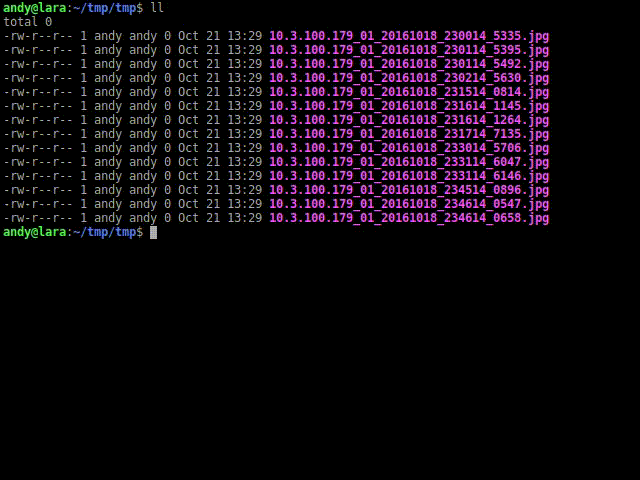Tôi có một số tệp:
10.3.100.179_01_20161018_230014_5335.jpg
10.3.100.179_01_20161018_231514_0814.jpg
10.3.100.179_01_20161018_233014_5706.jpg
10.3.100.179_01_20161018_234514_0896.jpg
10.3.100.179_01_20161018_230114_5395.jpg
10.3.100.179_01_20161018_231614_1145.jpg
10.3.100.179_01_20161018_233114_6047.jpg
10.3.100.179_01_20161018_234614_0547.jpg
10.3.100.179_01_20161018_230114_5492.jpg
10.3.100.179_01_20161018_231614_1264.jpg
10.3.100.179_01_20161018_233114_6146.jpg
10.3.100.179_01_20161018_234614_0658.jpg
10.3.100.179_01_20161018_230214_5630.jpg
10.3.100.179_01_20161018_231714_7135.jpg
Tôi muốn đổi tên với định dạng này:
10.4.100.135_01_20161013131108389_TIMING.jpg
10.4.100.135_01_20161013131111390_TIMING.jpg
10.4.100.135_01_20161013131114401_TIMING.jpg
10.4.100.135_01_20161013131117431_TIMING.jpg
10.4.100.135_01_20161013131120418_TIMING.jpg
10.4.100.135_01_20161013131123461_TIMING.jpg
10.4.100.135_01_20161013131126511_TIMING.jpg
Nó cần phải loại bỏ _dấu thời gian và thêm _TIMING.
10.3.100.179bằng 10.4.100.135. Đó có phải là những gì bạn muốn hoặc bạn chỉ muốn loại bỏ _TIMINGvà _từ thời gian?
10.4.100.135_01_2016-10-13T13:11:08.389_TIMING.jpg(và "THỜI GIAN" thậm chí có thể bị xóa, vì bây giờ nó trông rõ ràng giống như ngày và giờ (và mili giây), đặc biệt là khi tiêu chuẩn trở nên phổ biến hơn. T là một phần của tiêu chuẩn và tôi lớn lên để thích nó (và lấy nó ra phá vỡ tiêu chuẩn ^^)
:tên tệp. Tôi tin rằng Windows không hỗ trợ nó.